window10 家庭版 添加Hyper-V虚拟机
① 打开命令提示符,输入
systeminfo
查看下自己的处理器是否支持虚拟化技术
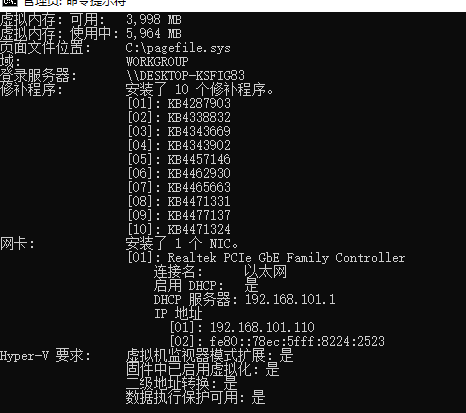
Hyper-V 要求默认为“是”,则支持安装Hyper-V
② 然后确定电脑支持虚拟化技术之后,我们再把下面的代码复制到文本文档(记事本)中;,
pushd "%~dp0"
dir /b %SystemRoot%\servicing\Packages\*Hyper-V*.mum >hyper-v.txt
for /f %%i in ('findstr /i . hyper-v.txt 2^>nul') do dism /online /norestart /add-package:"%SystemRoot%\servicing\Packages\%%i"
del hyper-v.txt
Dism /online /enable-feature /featurename:Microsoft-Hyper-V-All /LimitAccess /ALL
③ 将文本的后缀.txt改成.cmd,之后以管理员身份打开这个文件,重启完成就能使用功能完整的Hyper-V了
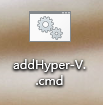

④ 重启计算机
a) 首先按下键盘“Win+X",菜单里面点击控制面板打开进入。
b) 控制面板界面,这里我们直接点击这里的卸载程序按钮打开。
c) 程序和功能界面,点击界面左侧的启用或关闭windows功能按钮。
d) windows功能中我们选择这里的Hyper-V打上对勾,然后点击确定
e) 然后可能需要重启电脑,点击重启电脑
f) 电脑重启后,我们在开始菜单-所有应用-windows管理工具-Hyper-V管理器打开
g) 打开Hyper-V管理器以后,我们这里就可以新建虚拟机,然后安装系统了
本人开发小白,所写随笔有转发、有心得、随笔、所见问题、或者感觉不错的东西,希望能帮助他人,同时也相当给自己方便!(未来及标明出处,望原作者以及读者见谅海涵!一切为了能解决问题。。。。)



